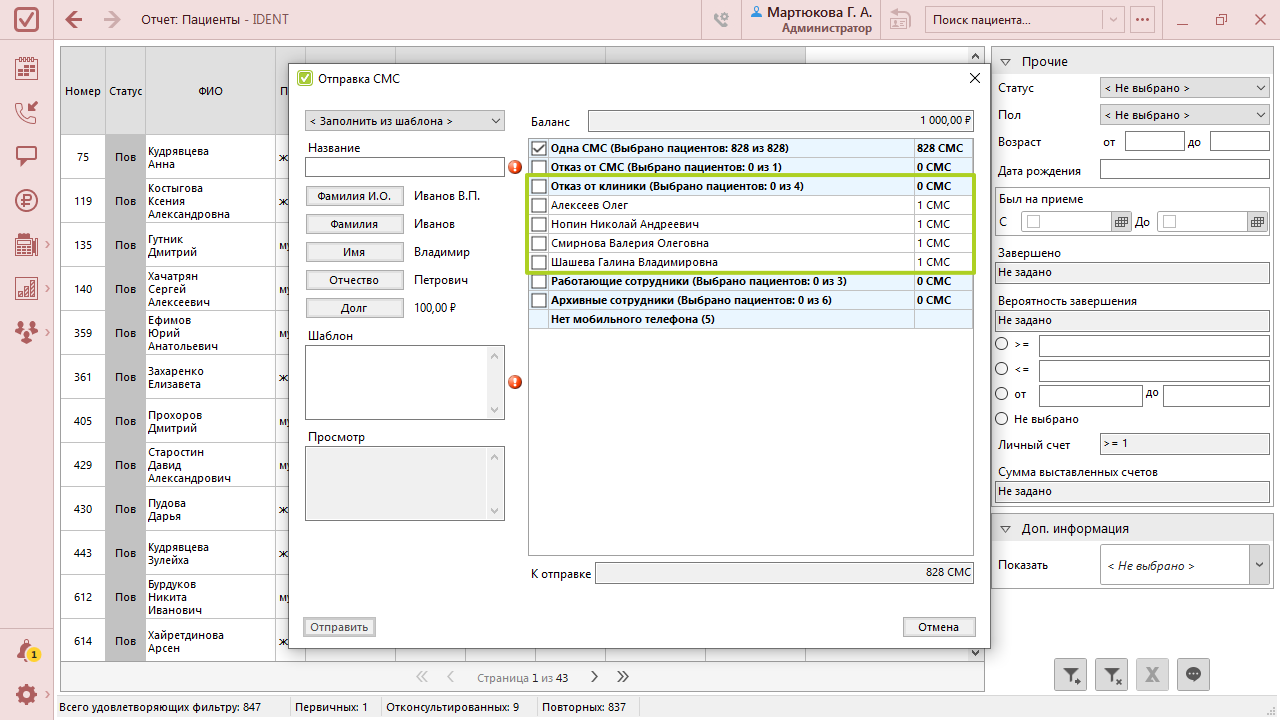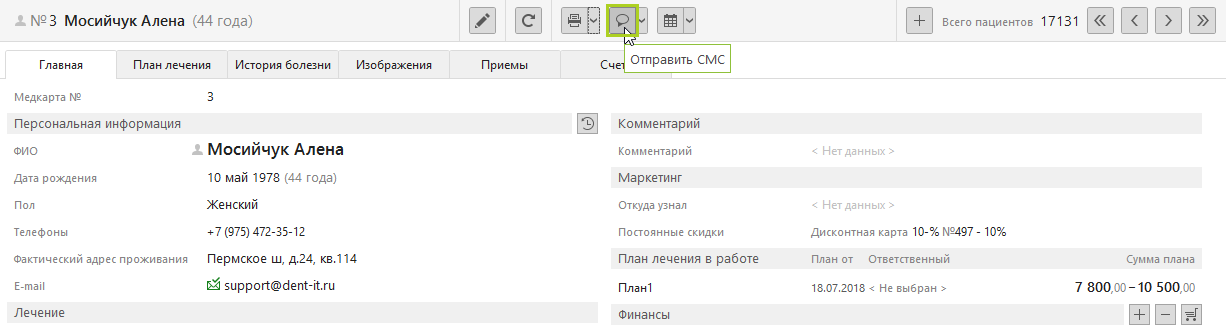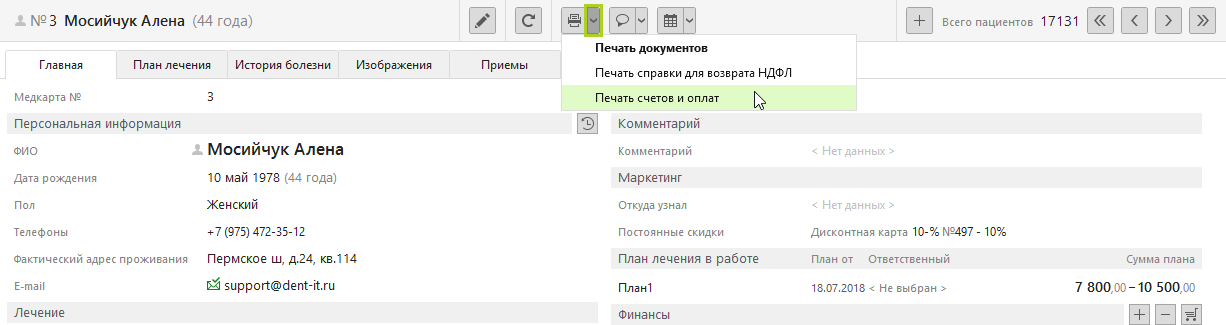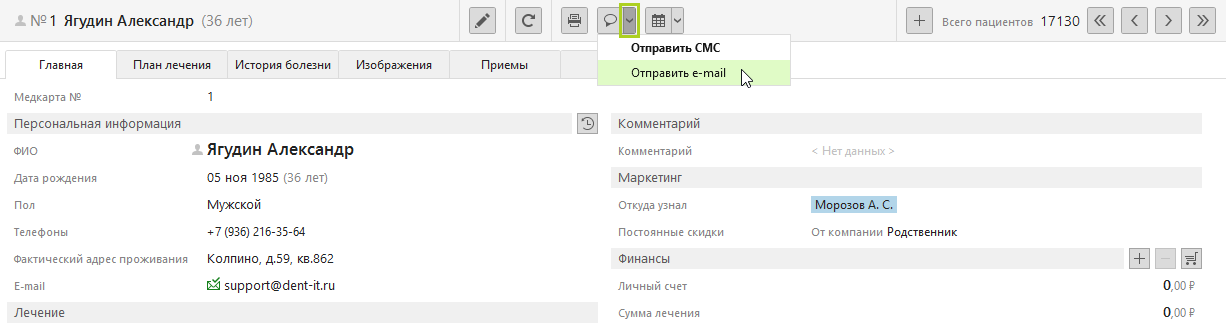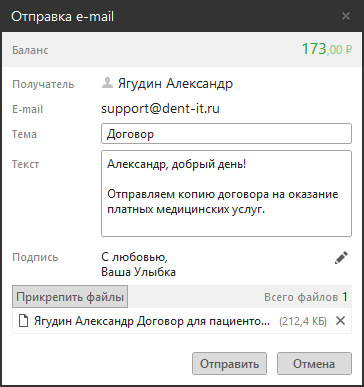Важной частью успешной работы клиники является своевременное информирование пациентов о предстоящих приемах, а также об акциях, спецпредложениях и новых возможностях лечения.
Модуль CRM позволяет администраторам рассылать СМС с различной информацией. Это могут быть не только напоминания о приемах и информирование о скидках, но и поздравления с днем рождения, уведомления об изменении номера клиники, оповещения о задолженностях и многое другое.
Сделать общение пациента с клиникой более успешным и комфортным помогает отправка документов на электронную почту. Предоставляя финансовые документы и планы лечения, которые можно открыть прямо с телефона, вы повышаете доверие клиента и помогаете быстрее принять решение о продолжении лечения. Кроме того, электронный документ пациент вряд ли потеряет, а вы сможете экономить бумагу для принтера. С помощью модуля CRM в IDENT администраторы и врачи отправляют электронные письма с автоматически сформированными документами из шаблонов, а также произвольные сообщения с вложениями.
Как работает интеграция с сервисом рассылок
Работу с рассылками регулируют два права доступа: «Может отправлять сообщения» и «Может отправлять СМС уведомления о приемах».
Работать с сообщениями может любой сотрудник, у которого есть доступ. Обычно это требуется администраторам и врачам.
Администратор с помощью СМС рассылает:
- оповещения о приемах;
- напоминания: принести документ или погасить долг;
- информацию о работе клиники: изменился номер, не работает терминал;
- поздравления с днем рождения;
- маркетинговые сообщения.
На электронную почту администратор отправляет документы:
- счет-квитанцию;
- счета и оплаты.
Врач с помощью электронных писем дополнительно информирует пациента и отправляет:
- план лечения;
- сравнение планов лечения;
- сравнение плана лечения с фактическим исполнением.
СМС
Рассмотрим подробнее типы СМС, которые администратор отправляет из IDENT.
Оповещения о приемах
Есть два варианта СМС-уведомлений о записи на прием:
- отправлять сообщения всем пациентам, которые записаны на завтра или послезавтра;
- отправлять информацию о приеме конкретному пациенту сразу при записи.
Варианты можно комбинировать.
СМС-оповещения накануне приемов
Мы рекомендуем обзванивать пациентов перед приемом, но при большом количестве пациентов массовые рассылки уведомлений о приеме помогают существенно экономить время.
Чтобы напомнить о приеме всем, записанным на ближайшие сутки, над списком «Обзвон на ближайший день» нажмите кнопку ![]() «Отправка СМС» (1). Появится всплывающее окно со списком отправлений и количеством СМС. Текст сообщения можно посмотреть во всплывающей подсказке. Нажмите «Отправить» (2).
«Отправка СМС» (1). Появится всплывающее окно со списком отправлений и количеством СМС. Текст сообщения можно посмотреть во всплывающей подсказке. Нажмите «Отправить» (2).
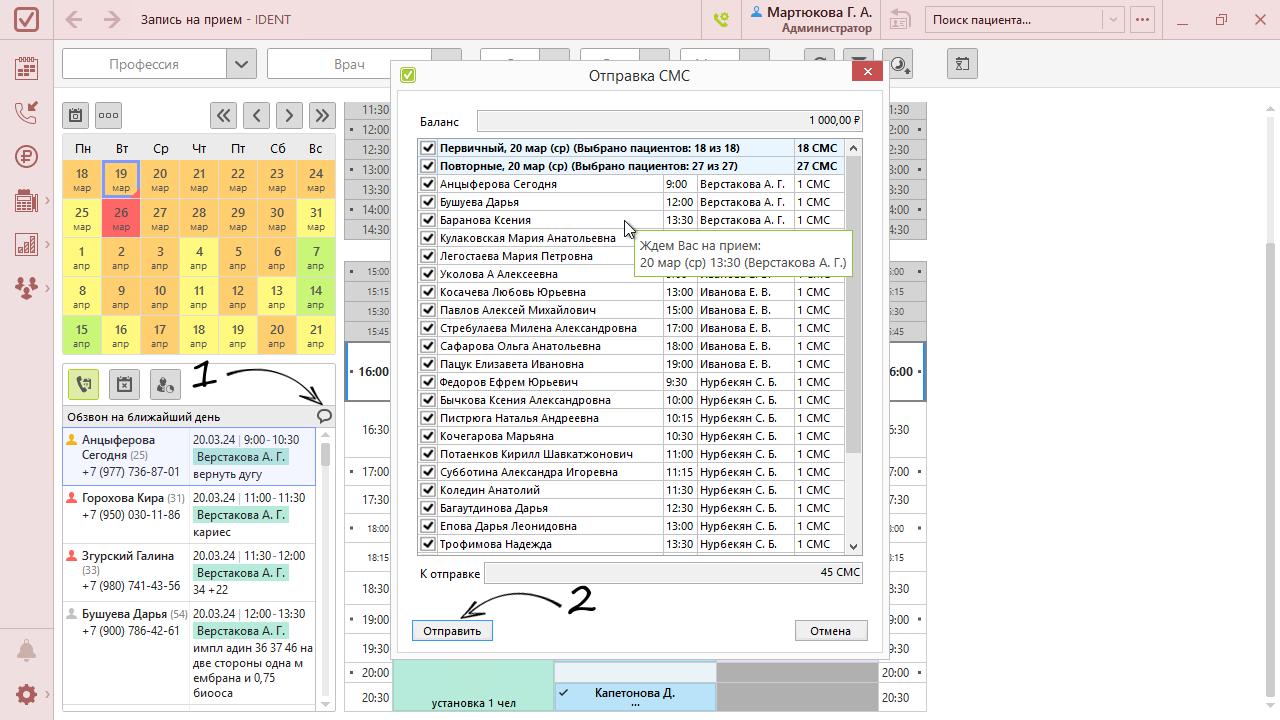
У приемов появятся иконки, показывающие статус отправки СМС. Расшифровку можно посмотреть во всплывающей подсказке.
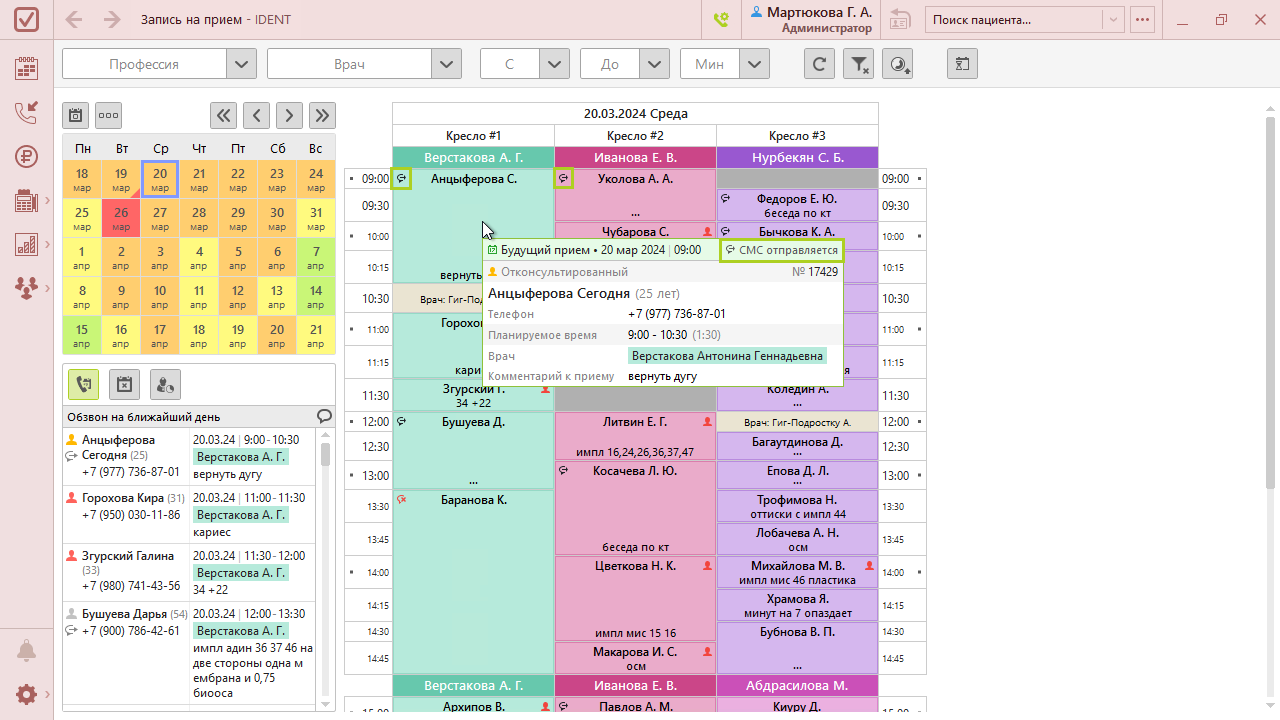
Как только сообщения будут доставлены, рядом с фамилией пациентов в расписании появится галочка ![]() и эти пациенты исчезнут из списка «Обзвон на ближайший день».
и эти пациенты исчезнут из списка «Обзвон на ближайший день».
В «Обзвоне на ближайший день» останутся только пациенты, которым не доставлено СМС. Рядом с их фамилией и в этом списке, и в расписании будет отображаться символ СМС с красным крестиком ![]() .
.
Чтобы увидеть в «Обзвоне не ближайший день» и пациентов, которым доставились сообщения, нажмите правой кнопкой мыши по шапке таблицы со списком пациентов → «Показать пациентов с успешно доставленными уведомлениями». Обратное действие — «Скрыть пациентов с успешно доставленными уведомлениями».
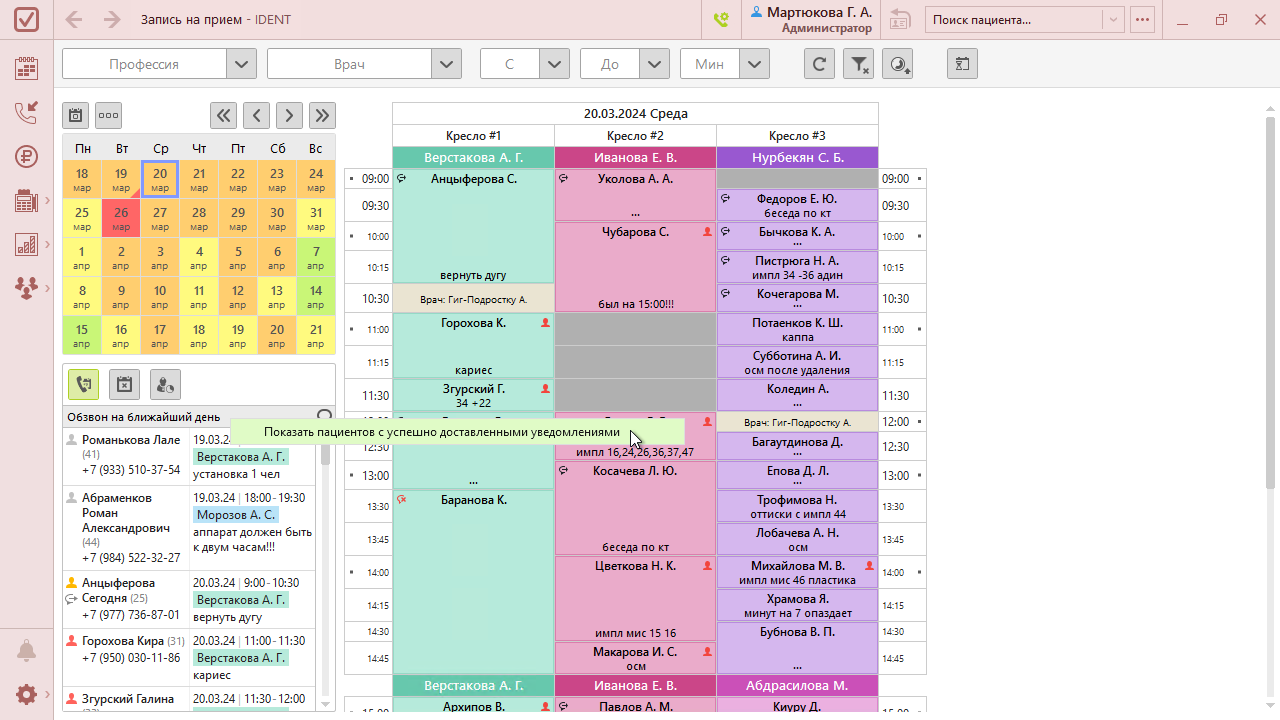
Всех пациентов, которым не было доставлено сообщение, можно обзвонить. Если вы дозвонились до пациента и он подтвердил, что придет, нажмите на строку с его фамилией в списке правой кнопкой мыши и выберите «Оповестить».
Если вы хотите и сэкономить время, и быть более уверенными в высокой явке пациентов в клинику, можно, например, всем повторным пациентам разослать СМС, а всех первичных обзвонить. Для этого снимите галочки рядом с первичными пациентами и нажмите «Отправить».
➡ Как следить за результатами оповещения — читайте в статье «Эффективность подтверждения приемов».
СМС-оповещение в момент записи пациента на прием
СМС, отправляемое пациенту при записи на прием, — это замена бумажных «напоминалок» и оповещение о будущем приеме, которое всегда под рукой.
Если пациента на прием записывает администратор, при проставлении им галочки «СМС оповещение» — «Отправить» пациенту сразу же придет СМС с информацией о его будущем приеме. При необходимости можно раскрыть шаблон СМС и внести в него правки.
❗ Через техподдержку IDENT можно настроить, чтобы галочка «Отправить» стояла по умолчанию.
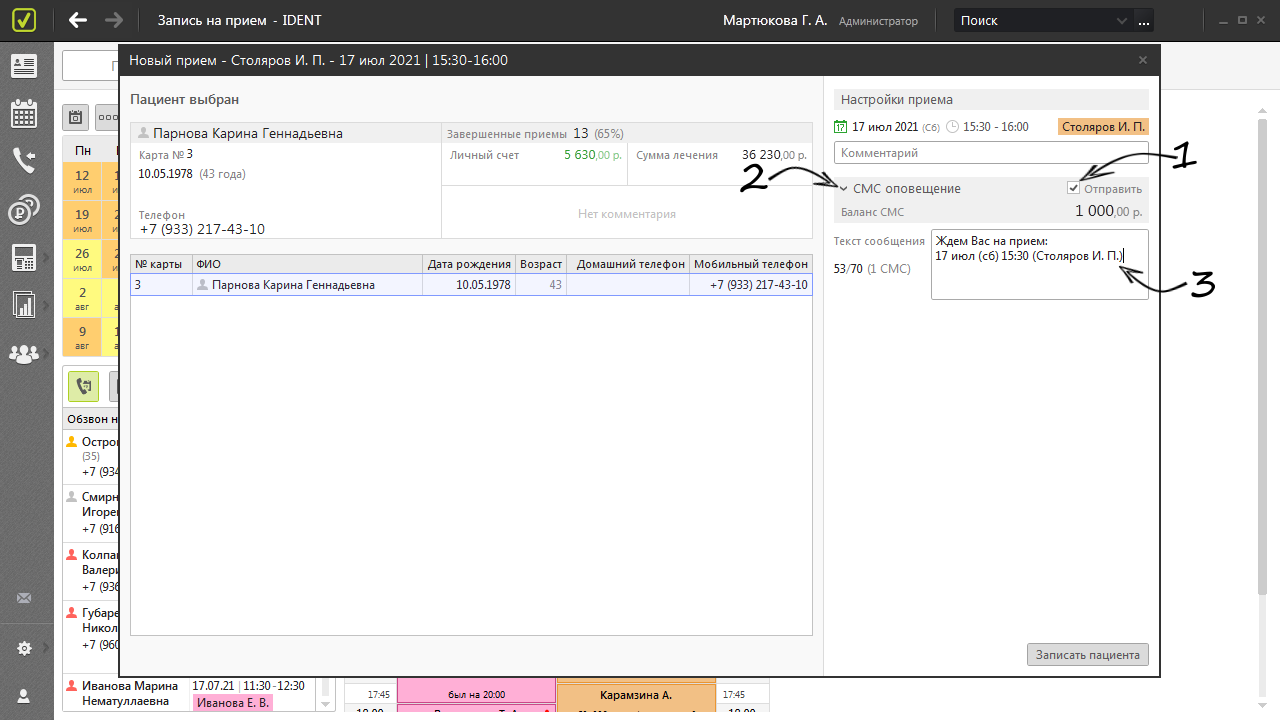
Если пациента на прием записывает врач, у администратора появляется всплывающее уведомление «Выписать напоминания», из которого он может отправить уведомление о приеме: кнопка «Отправить СМС» → появится всплывающее окно с текстом сообщения → «Отправить».
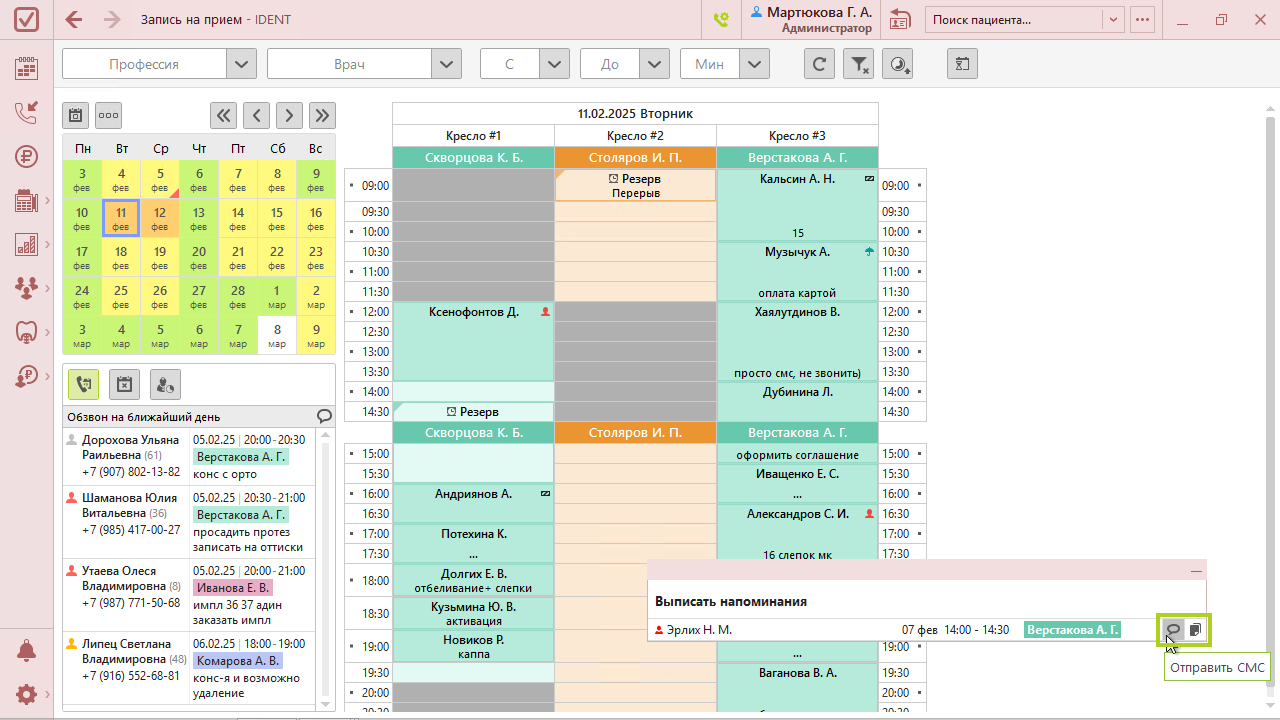
Если пациента записали сразу на несколько приемов, ему можно отправить одно общее сообщение, включающее информацию о каждом приеме:
- Нажмите правой кнопкой мыши по одному из приемов в расписании или в карточке пациента и выберите «СМС оповещение о приемах» (либо: кнопка «Отправить СМС» в одном из уведомлений «Выписать напоминания»).
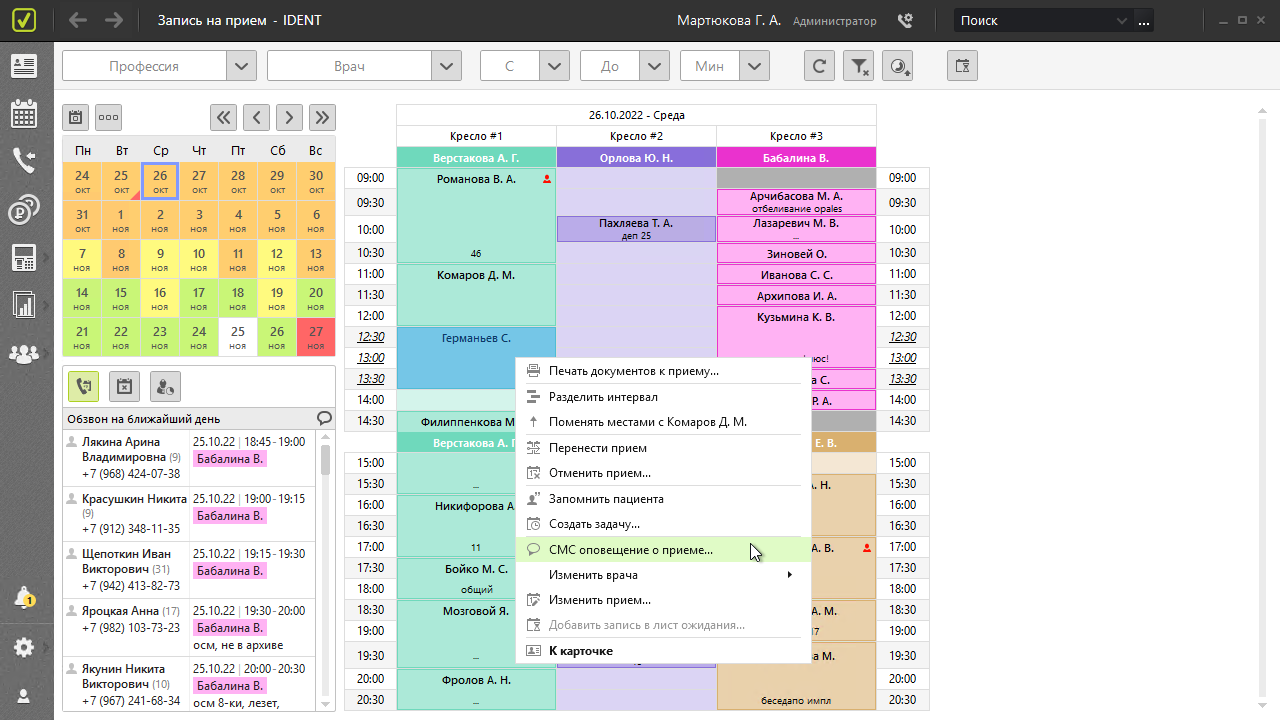
- Во всплывающем окне выберите приемы, информацию о которых нужно добавить в сообщение.
- Нажмите «Отправить».
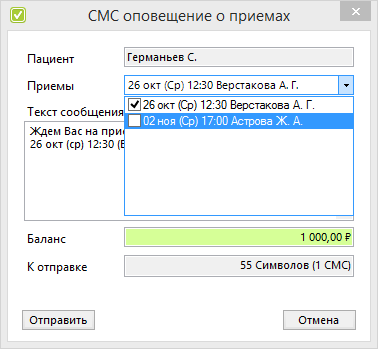
Маркетинговые рассылки
Поздравления с днем рождения
Один из самых популярных видов СМС-рассылок — поздравления с днем рождения.
Чтобы отправить сообщения именинникам:
- Нажмите правой кнопкой мыши на нужную дату в календаре и выберите «Рассылка поздравлений с днем рождения».
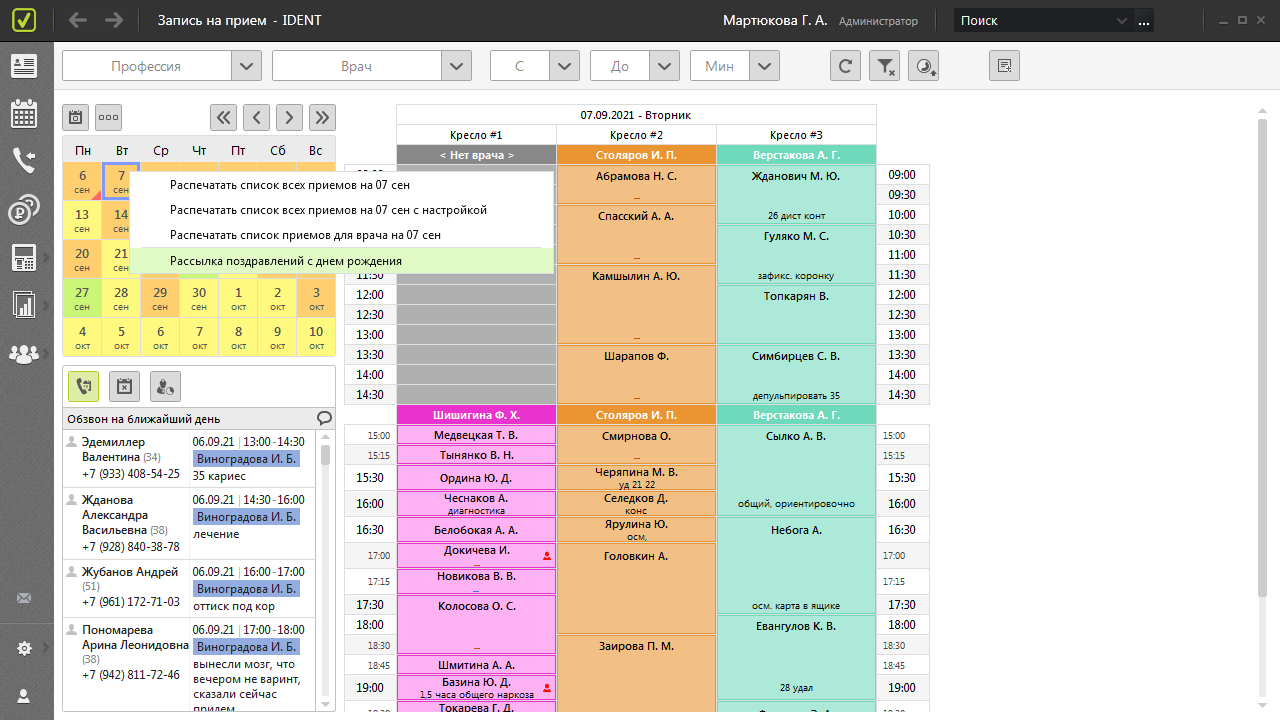
- В открывшемся окне выберите шаблон сообщения или создайте новый. Вместо обозначений %Имя%, %Отчество% в сообщении будут отображены данные пациента. Текст сообщения можно увидеть в поле просмотра.
- В правой части окна проверьте, сколько сообщений будет отправлено. Пациенты, которые отказались от СМС-рассылок или находятся в архиве и у которых не заполнен номер телефона, не будут выбраны. Внизу окна можно посмотреть, сколько всего СМС готово к отправке.
Если сообщений больше, чем пациентов, значит, текст поздравления не помещается в одно СМС. Вы можете сократить число символов и уменьшить затраты. - Нажмите «Отправить».
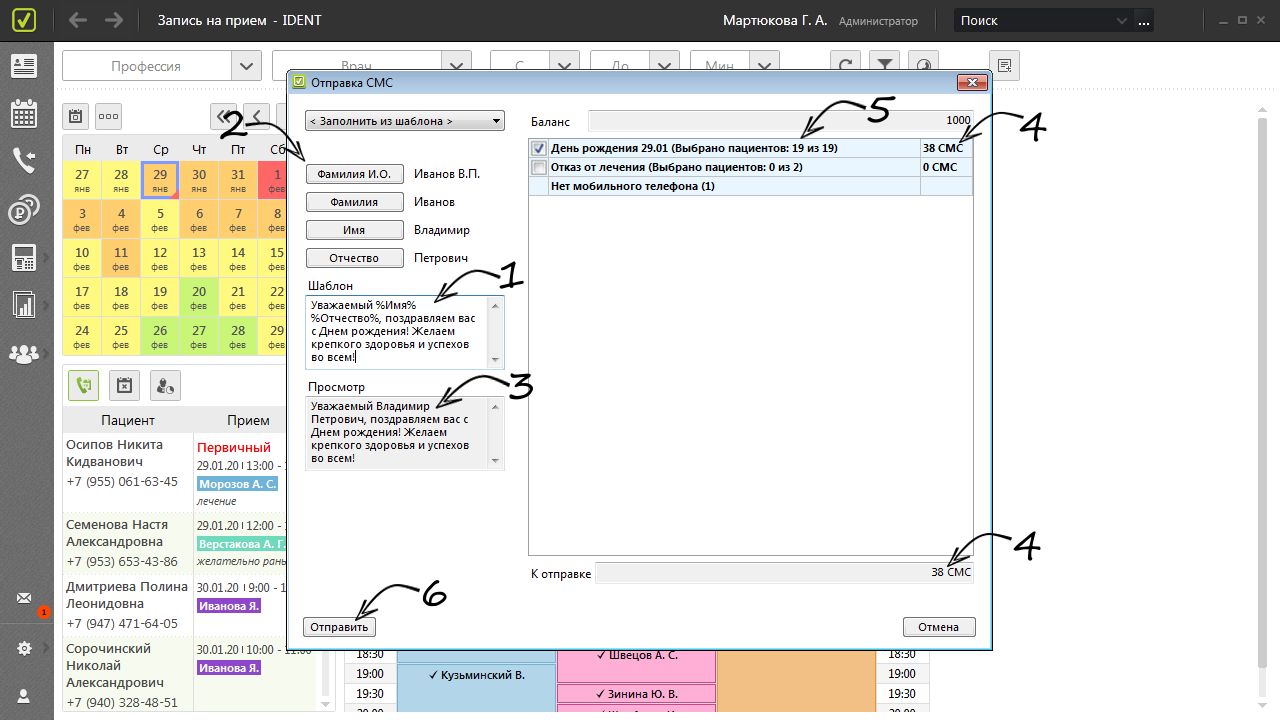
Информационные и рекламные СМС
Чтобы оповестить пациентов о чем-либо (смена номера клиники, акции и т. д.) или напомнить им о долге:
- Перейдите в отчет «Пациенты» («Отчеты» → «Маркетинг» → «Пациенты») и сформируйте список пациентов по необходимому критерию, используя фильтры справа. Например, для отправки сообщений всем должникам в фильтре «Личный счет» укажите <= −1 и примените фильтр.
- В правом нижнем углу нажмите кнопку «СМС».
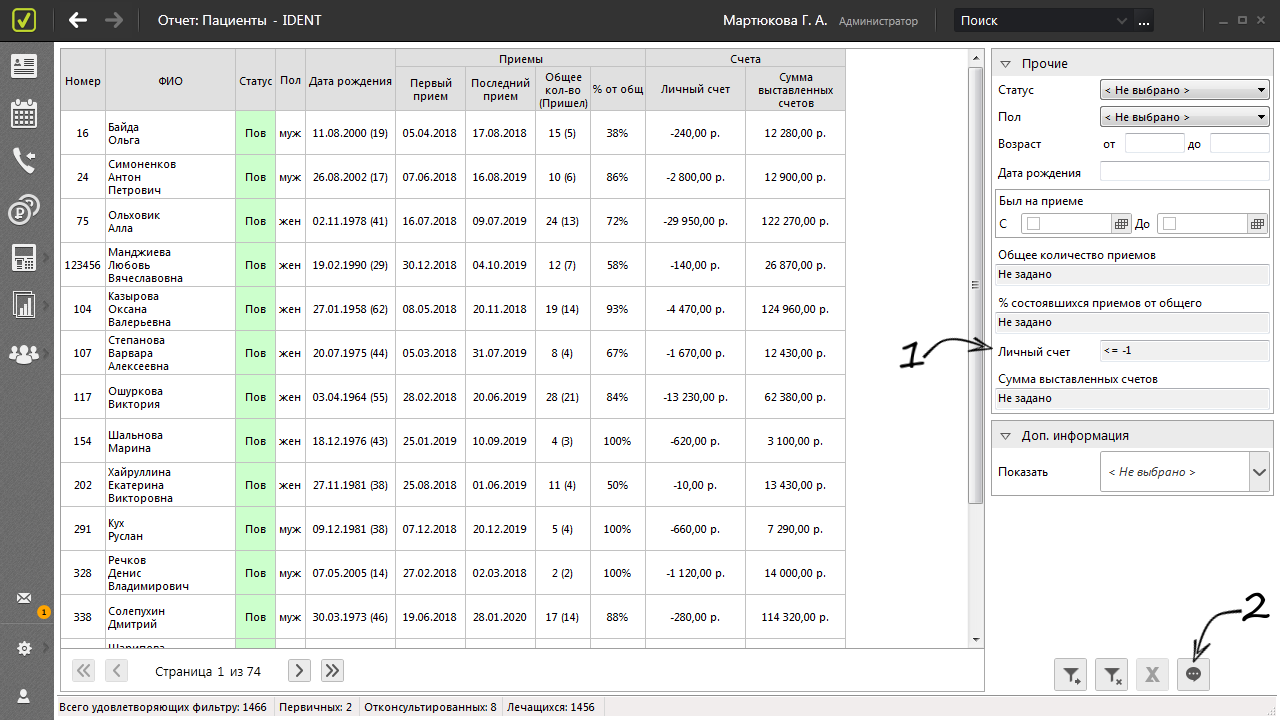
- В открывшемся окне выберите шаблон сообщения, если он уже есть. Если нет, создайте шаблон. Для этого задайте название рассылки и составьте текст. Вместо обозначений %Имя%, %Отчество% и %Долг% в сообщении будут отображены персональное обращение и информация о долге. Текст сообщения можно увидеть в поле просмотра.
- В правой части окна проверьте, каким пациентам вы отправите сообщения. При необходимости каждую группу можно развернуть двойным щелчком.
- В правом нижнем углу проверьте количество СМС, готовых к отправке. Для сокращения числа СМС можно скорректировать длину сообщения в шаблоне.
- Нажмите «Отправить».
После отправки СМС шаблон рассылки сохранится, и вы сможете воспользоваться им в следующий раз. Найти нужный шаблон можно по названию — нажав на стрелочку в выпадающем меню шаблонов. Рекомендуем внимательно относиться к названию рассылок, чтобы оно четко отражало суть. Так вы быстрее найдете нужный шаблон.

➡ Все сообщения отражаются в разделе CRM → «Рассылки». В «Рассылках» можно проверить статус доставки сообщений или продолжить прерванную отправку. Отчет «Рассылки»
Исключение пациента из СМС-рассылки
Если пациент против получать рекламные СМС, исключите его из рассылки. Для этого:
- Зайдите в карточку пациента и нажмите «Изменить»
 .
. - В блоке «Контактная информация», отметьте пункт «Отказ от СМС рассылки».
- Нажмите «Сохранить».
➡ О редактировании карточки читайте в статье «Добавление и изменение информации о пациенте».
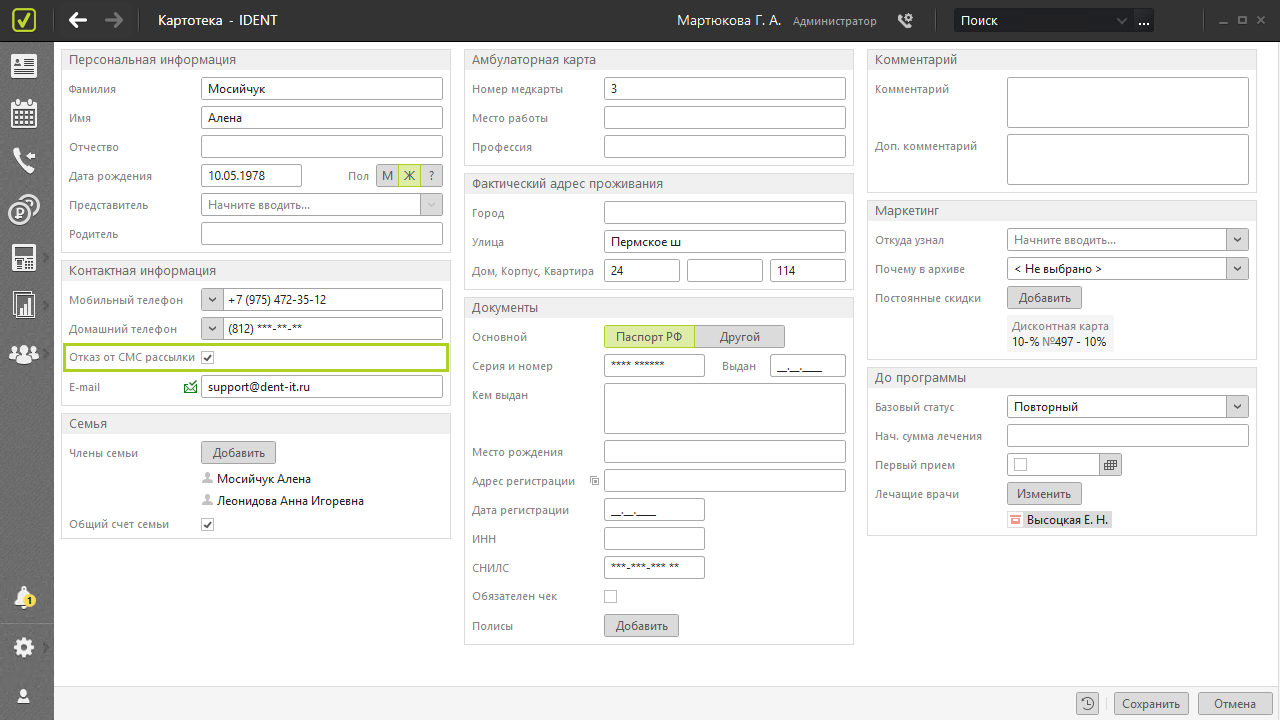
При рассылке СМС пациент будет исключен из общего списка пациентов и будет находиться в отдельном списке «Отказ от СМС».
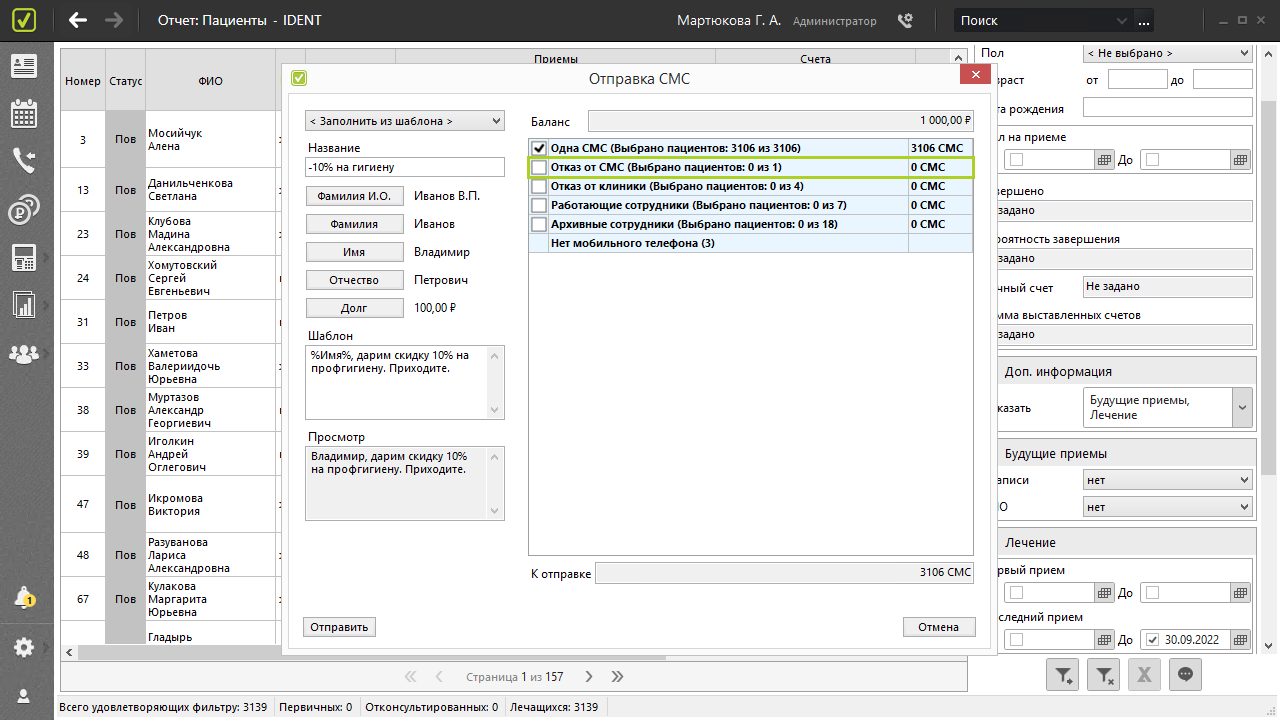
В напоминаниях о приеме, которые отправляются из «Обзвона на ближайший день» под календарем, отдельного списка «Отказ от СМС» нет, так как такие сообщения — не рекламные.